某盘的高速下载现在确实没稳定办法啦,那些 “不稳定 + 引流” 的路子就别问了,真没有!
在日常工作或网盘资源管理中,我们常会遇到需要批量处理大量资源链接的情况。手动逐条保存不仅效率低下,还容易出错。
这里推荐使用夸克网盘批量转存工具,配合智能处理软件实现高效操作。超实用,需要的小伙伴赶紧收藏~
夸克批量转存QuarkPanTool(电脑)
这个工具的名字叫 QuarkPanTool,不是什么官方客户端,而是一个由大佬开发的第三方小工具, 但实测下来——功能不花哨,胜在好用、稳定、干净利索!
支持批量转存、分享和下载夸克网盘文件,可以快速地将大量分享文件转存到到自己的网盘内,或者将网盘文件批量生成分享链接
使用前准备
把需要转存的网盘链接粘贴到 “url.txt” 记事本里,最好一行一个链接,避免出错。
![图片[1] | QuarkPanTool,夸克网盘链接批量转存、分享和下载工具 | i3综合社区](http://img.laokbk.cn/2025/06/20250608110258-68456de26c5c6.jpg)
双击 “quark.exe” 应用程序打开软件。
![图片[2] | QuarkPanTool,夸克网盘链接批量转存、分享和下载工具 | i3综合社区](http://img.laokbk.cn/2025/06/20250608110258-68456de2d6bde.jpg)
详细操作步骤
弹出浏览器登录界面后,在网页端登录夸克账号,登录后不要关闭浏览器,回到黑色界面按回车继续。
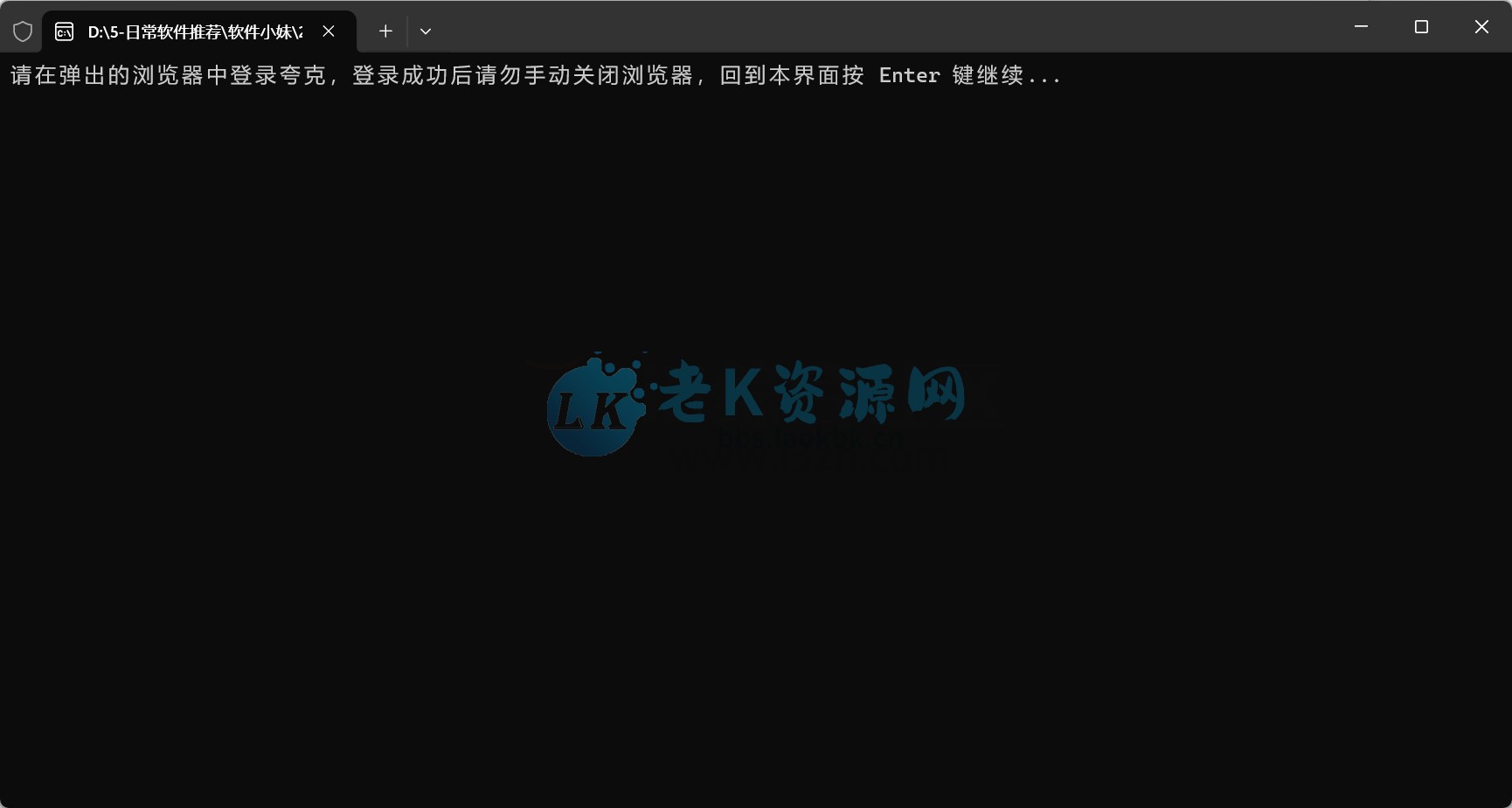
功能选择界面
界面会显示 6 个选项:分享地址转存文件、批量生成分享链接、切换网盘保存目录、创建网盘文件夹、下载到本地、登录
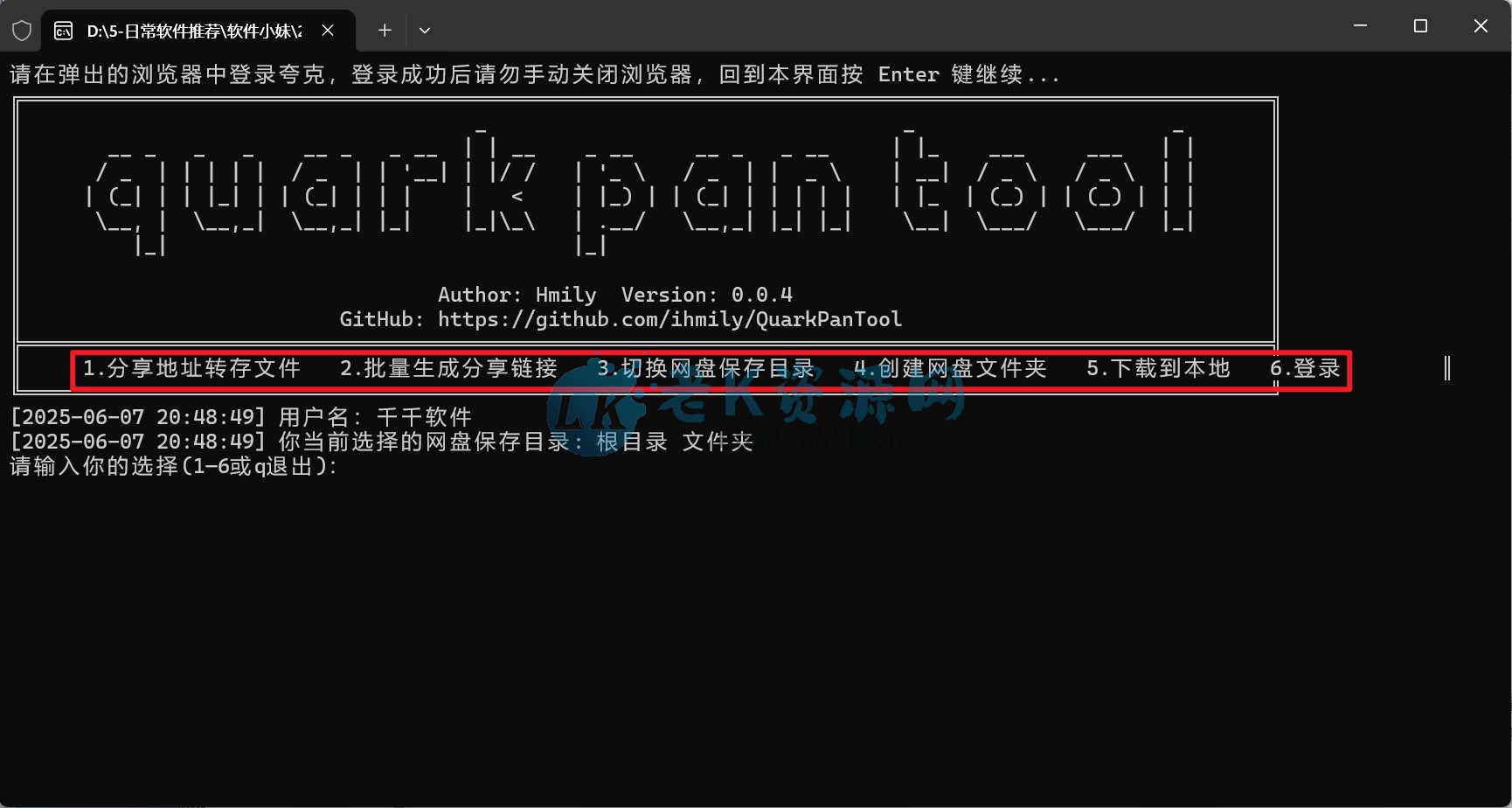
示例:
我以转存文件为例给大家演示,首先我要“3”切换网盘保存目录,因为默认情况是保存在根目录,我不想保存在根目录下,所以我选择了“3”
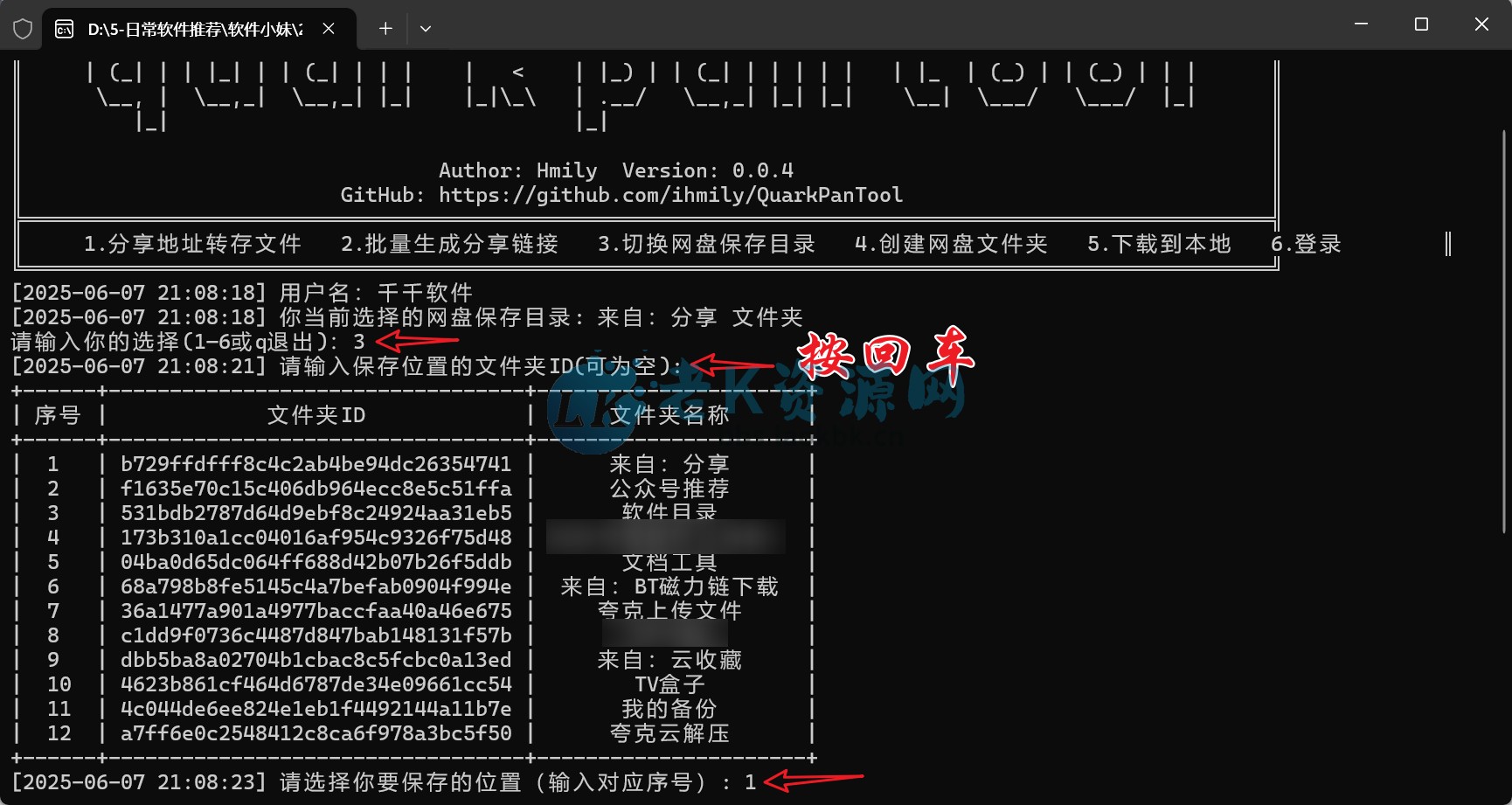
再然后我不知道保存文件夹的ID,所以我按回车,回车以后就能看到我根目录下的所有文件夹,我在这里选择放在“1”分享这个文件夹里,输入“1”,然后回车即可。
再然后根据提示选择“1”转存文件,再选择“1”进行批量转存,最后选择“2”进行确认。这样就实现了把分享链接批量转存到你的网盘中了。
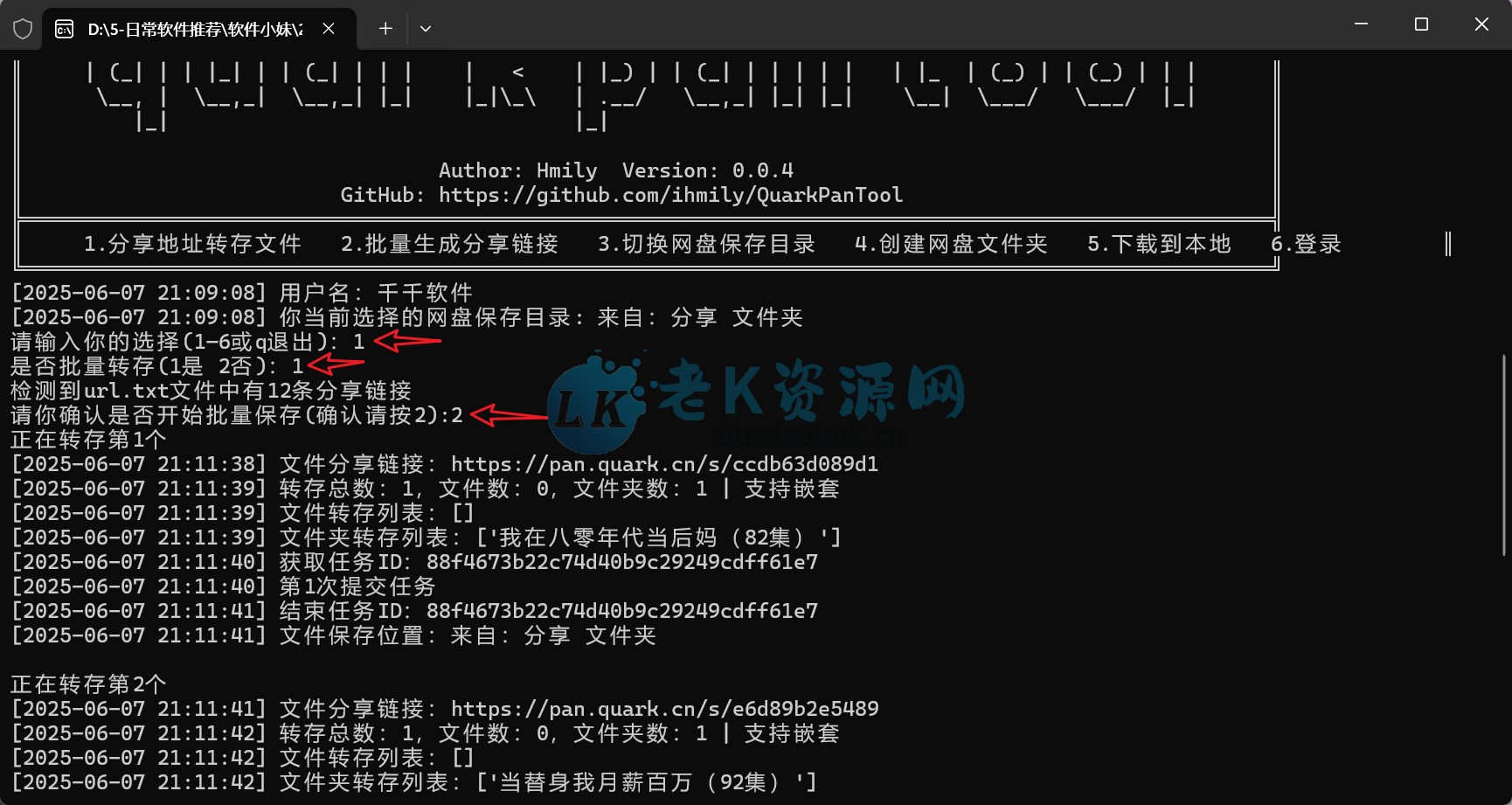
其他功能体验
批量生成分享链接(选 2):快速生成多个文件 / 文件夹的分享链接。
下载到本地(选 5):将网盘中的文件批量下载到电脑本地。
总结
这软件看着步骤多,其实跟着提示一步步操作就很简单,新手也能轻松上手,大家快去试试~
QuarkPanTool夸克网盘链接批量转存工具:
https://pan.quark.cn/s/8cae4de3e298
备用链接:
https://pan.xunlei.com/s/VOSCpSwgha8ZElSnjifv5v55A1?pwd=wj6e






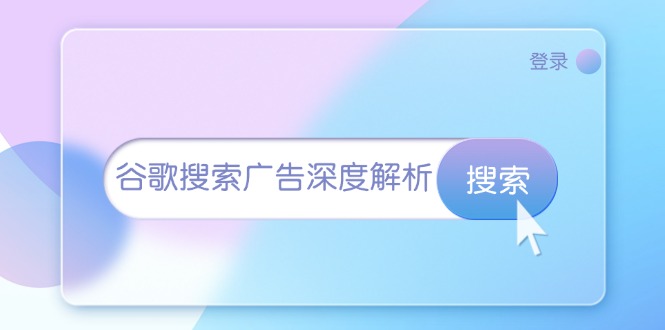
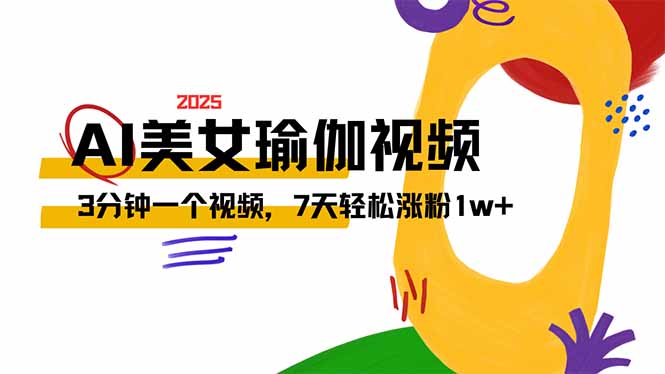
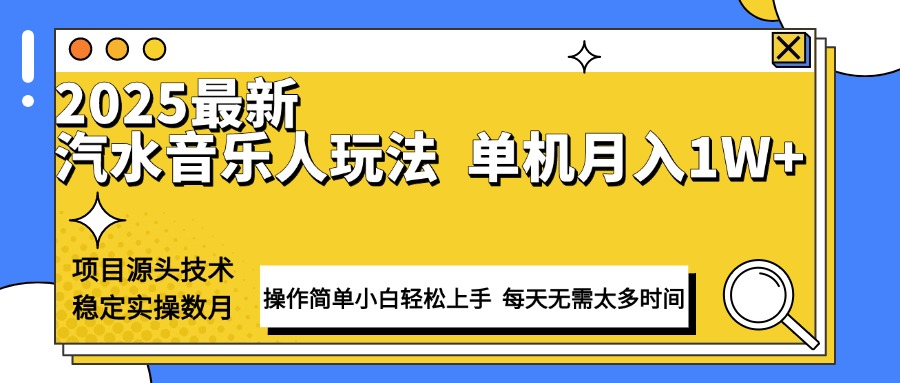






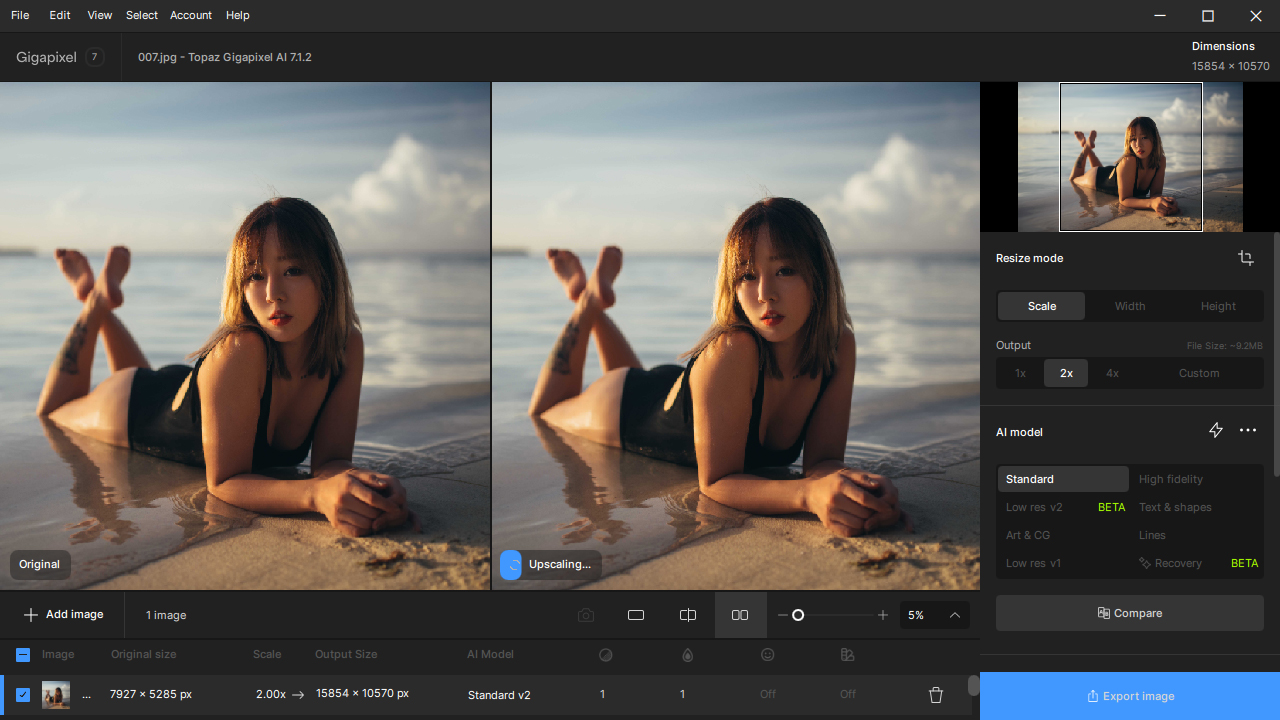
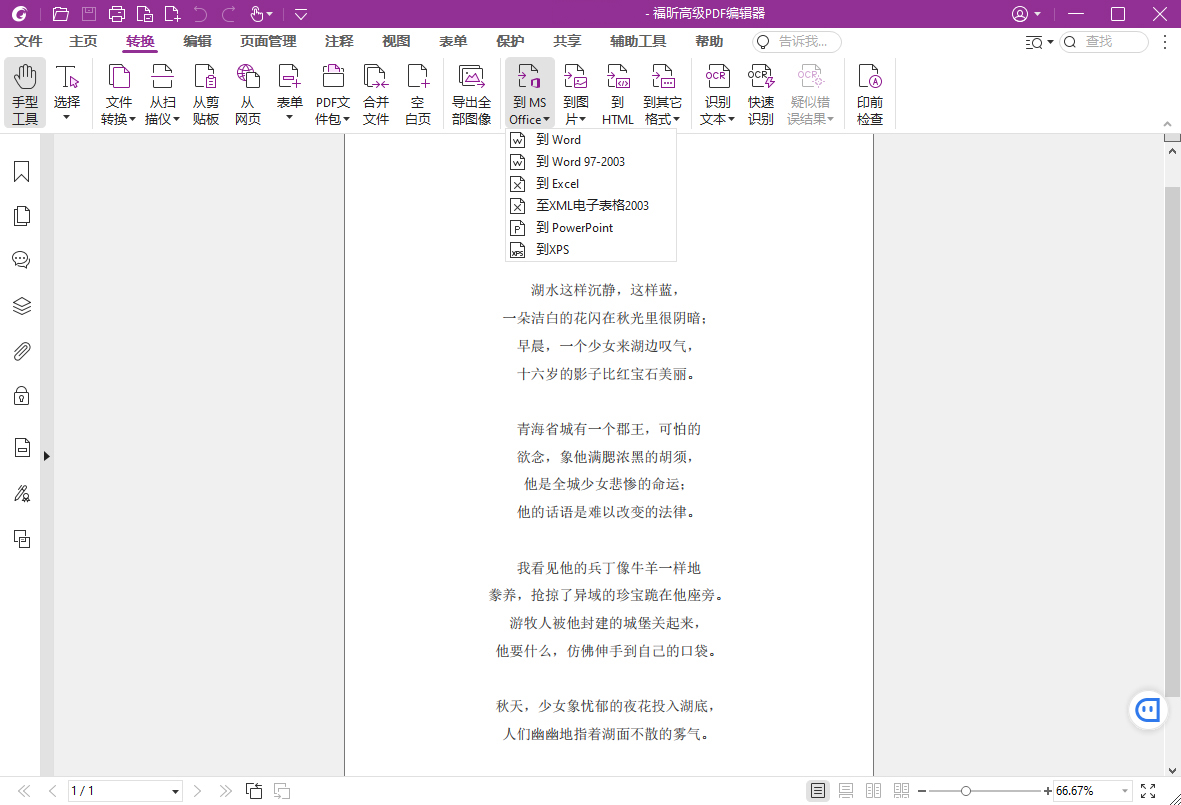










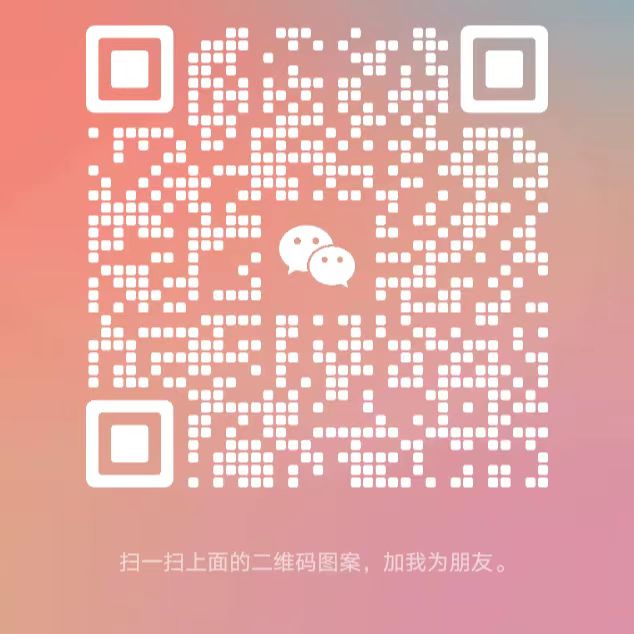
暂无评论内容